In questo blog, ho menzionato i passaggi su come abilitare Multi-Window in Android 6.0 Marshmallow.
Tutti hanno fretta al giorno d'oggi. 24 ore al giorno non sembrano sufficienti a nessuno. Questo è il motivo per cui la tecnologia si sta evolvendo così rapidamente e ci consente di svolgere più attività alla volta.
Inizialmente, potevamo eseguire il multitasking nei nostri sistemi informatici, che è già una tecnologia avanzata, ma ora la tecnologia in rapida evoluzione ci consente di android multifinestra.
Sì possiamo abilita multi-finestra in Android, e ti diremo come. Il multitasking è qualcosa che ti rende più produttivo e migliora la tua lavorabilità, dopotutto, perché sprecare il tuo grande schermo Android solo utilizzando Facebook mentre puoi svolgere altre attività importanti allo stesso tempo??
Diamo quindi un'occhiata a come abilitare il multitasking su Android supportato anche su Android 6.0 Marshmallow.
Come abilitare il multi-finestra in Android:
Multifinestra Android la funzionalità non è nuova e lo facciamo ormai da anni ma ufficiosamente. Per non ufficiale intendevo, il multitasking è integrato in molti ultimi telefono Android modelli tra cui Samsung, LG e altri, ma finora Google non ha annunciato queste funzionalità come parte del sistema operativo.
Ma nella conferenza Google I/O di maggio 2015, Google ha presentato l'ottava versione di Android ie Android 6.0 "Marshmallow" e con quello schermo diviso Android diventa ufficiale.
Anche se Google ha introdotto le finestre multiple, funzionanti ufficialmente in Marshmallow, ha ancora alcuni difetti quindi non viene abilitato per impostazione predefinita.
Questa funzione, tuttavia, viene nascosta ma possiamo attivare il multi-screening su Android 6.0 con alcune modifiche. Ti guideremo attraverso la guida passo passo per abilitare il multi-screening su qualsiasi dispositivo Android che supporti questa funzione e anche su Android marshmallow 6.0.
Pertanto, la nostra guida è divisa in due moduli, uno è dedicato all'insegnamento dell'abilitazione multi-finestra su qualsiasi Android e il secondo è dedicato a Marshmallow 6.0
Quindi non c'è bisogno di stressare molto il tuo cervello, basta leggere la guida e fare il tuo lavoro.
# Abilita Multi-Windows in qualsiasi dispositivo supportato:
Intendiamoci, se vieni con un Samsung Galaxy 5 e dimmi che voglio abilitare le multi-finestre, allora è meglio che te ne vada! Multi-finestra è una funzionalità avanzata, quindi è disponibile solo nei modelli più recenti. Quindi, se il tuo dispositivo supporta il multi-finestra, segui la guida qui sotto altrimenti vai via!
Passo 1. Il primo e più importante passo che dovrai fare è abilitare le funzionalità multi-finestra sul tuo dispositivo Android. Per questo, vai al file Impostazioni profilo sul tuo telefono e vai a Display.
Lì troverai un'opzione Multischermo. Seleziona questa opzione ON.
Una volta abilitata questa opzione, vedrai una piccola icona a forma curva sul lato sinistro della schermata iniziale. Mostra che l'opzione multi-finestra è abilitata sul tuo telefono. Basta toccare questa icona e vedrai diverse app. Queste sono le app che supportano il multitasking. Quando hai finito con questo passaggio, passa al passaggio successivo.
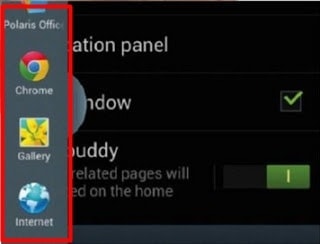
Passo 2. Ora per utilizzare la finestra multipla sul tuo telefono, sblocca semplicemente lo schermo del telefono e apri qualsiasi app che desideri utilizzare. Ora per sfruttare l'opzione multi-finestra, tocca il semicerchio sul lato sinistro e seleziona un'altra app che desideri utilizzare con l'app aperta in precedenza.
Basta trascinare quell'app e rilasciarla sullo schermo. Una volta fatto, vedrai la seguente schermata.
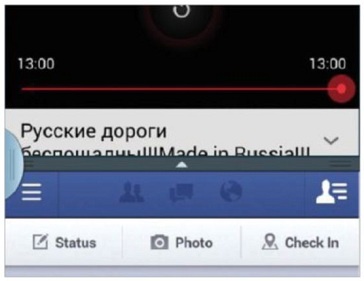
Successivamente puoi regolare le dimensioni dello schermo a tuo piacimento. Supponi di volere pochissimo spazio per visualizzare le notifiche di Facebook e più spazio per guardare un video di YouTube, puoi facilmente regolare le dimensioni dello schermo o persino assegnare lo schermo intero a una singola app.
Questo metodo è applicabile su qualsiasi Android, che supporta la funzione Multi-finestra.
#Abilita multi-finestre in Marshmallow 6.0:
Se hai Android 6.0 Marshmallow e vuoi abilitare il multitasking in questo, ecco una semplice soluzione per questo! Ma a parte il fatto che il tuo Android abbia necessariamente Marshmallow, deve essere rootato.
Senza avere il tuo telefono rootato, non puoi attivare la funzione multi-finestra al suo interno. Inoltre, è obbligatorio anche disporre di un'app di gestione file con accesso root che supporti la modifica del testo. Quindi, se il tuo telefono soddisfa tutti questi requisiti, sei a posto!
Se hai un Android con sistema operativo Marshmallow ed è rootato ma non hai un file manager, non preoccuparti. Basta andare su Google Play Store e scaricare il app di gestione file con accesso root.
Per abilitare la funzione multi-finestra, dobbiamo modificare il file build.prop file. Si trova su / system / directory. Quindi vai in quella posizione e apri il file in modalità lettura/scrittura in modo che possiamo modificare questo file.
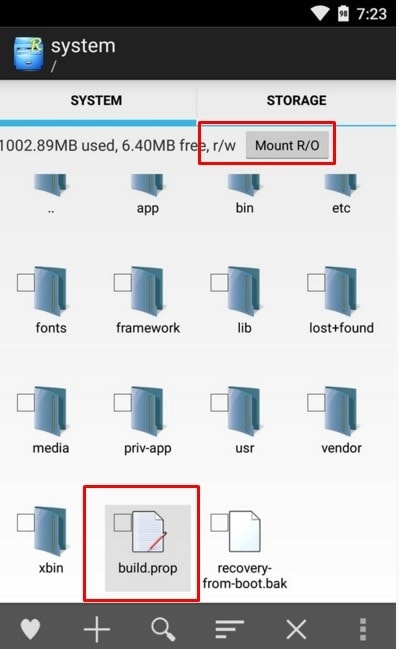
Ora apri questo file con il file with Editor di testo. Dopo aver aperto il file nell'editor di testo, scorri verso il basso per trovare la seguente riga di codice,
ro.build.type = utente
Guarda lo screenshot.
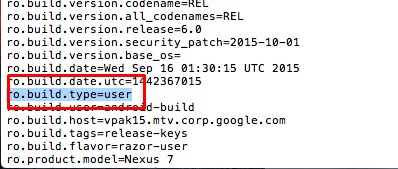
Devi sostituire "utente" con "userbug“. Una volta apportate le modifiche appropriate, salva semplicemente il file build.prop. Una volta salvato il file, è sufficiente riavviare il telefono per apportare le modifiche in corso.
Ora ci resta solo un ultimo passaggio, ovvero abilitare l'opzione multi-finestra nelle impostazioni del telefono e la multi-finestra sarà attiva sul tuo Android marshmallow 6.0.
Per attivare questa opzione, vai su del tuo telefono Impostazioni profilo e scorrere fino in fondo a Info sul telefono. Ora tocca il Numero di build opzione per poche volte, questo abiliterà il Opzioni per gli sviluppatori.
Ora torna a Impostazioni profilo> Opzioni sviluppatore and abilitare Multi-window modalità.
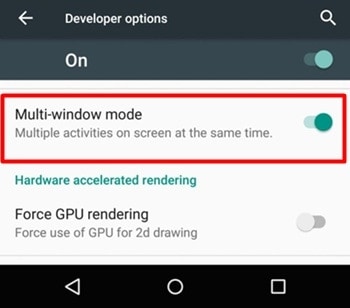
Ecco fatto, abbiamo finito con tutte le modifiche. Dopo aver eseguito tutte le impostazioni suggerite sopra, inizierai a vedere un'icona di forma quadrata proprio accanto all'icona X nella parte superiore di ogni finestra. Basta toccare questa icona per utilizzare la funzione multi-finestra.
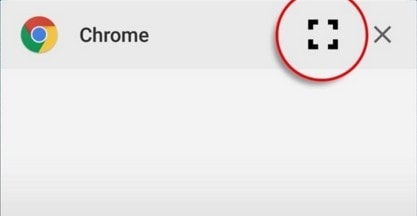
È possibile regolare le dimensioni dello schermo in base alla propria idoneità.
Quindi è così Abilita Multi-finestra in Android!
Se usata correttamente, questa è una funzionalità estremamente utile di Android. Può aiutarti ad aumentare la produttività e utilizzare meglio il tuo tempo. Nel frattempo, la funzionalità multi-finestra viene nascosta ma possiamo aspettarci che venga abilitata per impostazione predefinita nel prossimo futuro.
È tempo per me di concludere l'articolo. Puoi lasciare il tuo commento qui sotto in caso di dubbi!
Link veloci-




